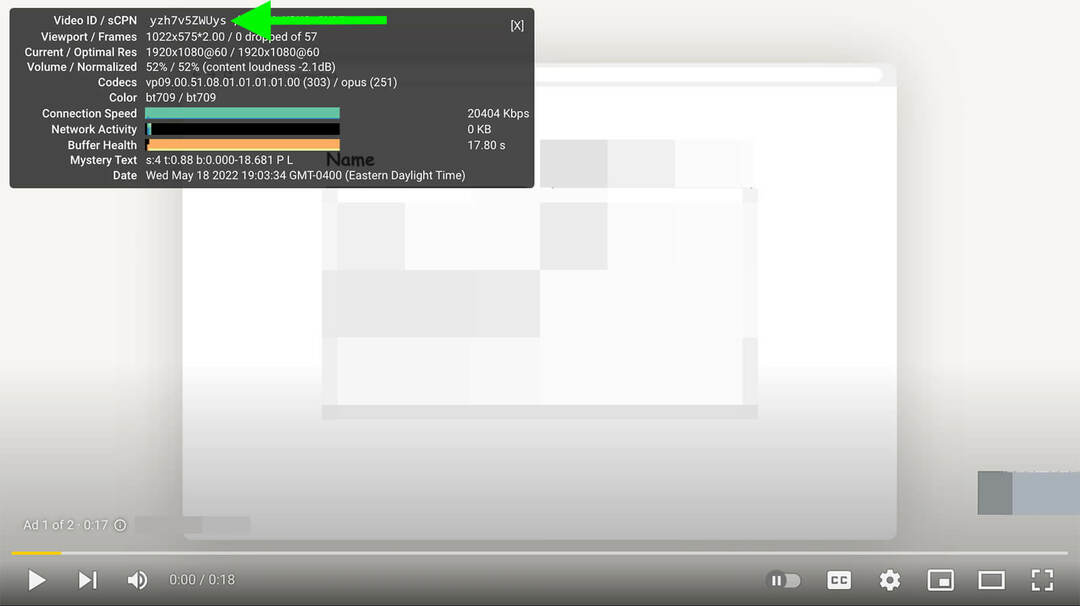Πώς να ρυθμίσετε με μη αυτόματο τρόπο τη δυνατότητα Upload and Download OneDrive
Microsoft των Windows 10 Ακριβώς / / March 17, 2020
Τελευταία ενημέρωση στις

Εάν είστε χρήστης OneDrive, συγχρονίστε πολλά δεδομένα και σε αργή ή μετρημένη σύνδεση δικτύου, μπορείτε να ορίσετε όρια για χαμηλότερες ταχύτητες για βελτίωση της απόδοσης.
Το πρόγραμμα-πελάτης OneDrive της Microsoft, από προεπιλογή, δεν περιορίζει την ταχύτητα λήψης ή μεταφόρτωσης του περιεχομένου σας. Ωστόσο, εάν συγχρονίζετε πολλά δεδομένα και όταν βρίσκεστε αργά ή αργά μετρημένη σύνδεση δικτύου, μπορείτε να ρυθμίσετε τον εαυτό σας σε χαμηλότερη ταχύτητα.
Σημείωση: Αυτή η νέα λειτουργία επηρεάζει αυτήν την περίοδο μόνο την έκδοση για υπολογιστές και όχι την Εφαρμογή UWP OneDrive ότι η Microsoft κυκλοφόρησε νωρίτερα αυτό το μήνα. Είναι επίσης μόνο να ωθηθεί έξω για Windows 10 χρήστες κατά τη στιγμή της γραφής. Ωστόσο, θα είναι επίσης έτοιμη να Windows 7 Οι χρήστες του OneDrive με την πάροδο του χρόνου.
Ορίστε ταχύτητες συγχρονισμού OneDrive
Για να ξεκινήσετε, κάντε δεξί κλικ στο εικονίδιο OneDrive στη γραμμή εργασιών και επιλέξτε Ρυθμίσεις.
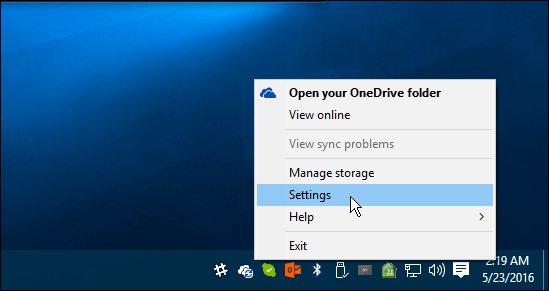
Στη συνέχεια, επιλέξτε την καρτέλα Δίκτυο και εκεί μπορείτε να αλλάξετε τις ταχύτητες αποστολής και λήψης (σε kilobytes ανά δευτερόλεπτο) σε κάτι που λειτουργεί καλύτερα για την περίπτωσή σας. Κάντε κλικ στο κουμπί OK όταν τελειώσετε για να αποθηκεύσετε τις αλλαγές.
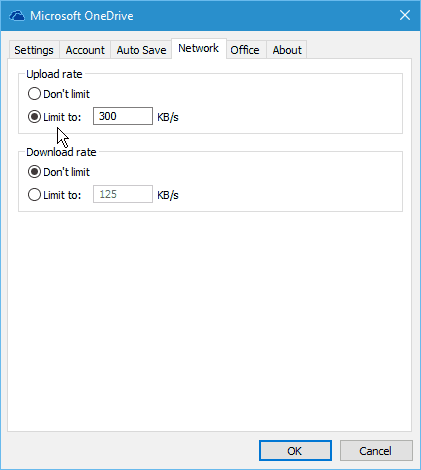
Η κατάσταση του καθενός θα είναι διαφορετική, οπότε δεν υπάρχει "τέλεια ρύθμιση" γι 'αυτό. Θα χρειαστεί να κάνετε λίγη δοκιμή και σφάλμα μαζί του. Για να πάρετε μια ιδέα για τα ποσοστά που λειτουργούν καλύτερα, αφού κάνετε τις αλλαγές, κάντε μια δοκιμή ταχύτητας.
Για γρήγορο και εύκολο έλεγχο ταχύτητας, μπορείτε να χρησιμοποιήσετε το νέο Fast.com από το Netflix που καλύψαμε την περασμένη εβδομάδα. Ή, αν προτιμάτε πρόσθετες πληροφορίες διάγνωσης, προχωρήστε σε δημοφιλείς και αξιόπιστες υπηρεσίες, SpeedTest.net.
Ανάλογα με την κατάστασή σας, άλλο πράγμα που μπορείτε να κάνετε είναι να χρησιμοποιήσετε τη λειτουργία επιλεκτικού συγχρονισμού για να περιορίσετε την ποσότητα των δεδομένων που μεταφέρονται μεταξύ του υπολογιστή σας και του OneDrive. Για παράδειγμα, μπορεί να μην χρειάζεται να συγχρονίσετε μεγάλα ποσά αρχείων πολυμέσων όπως ταινίες, εικόνες και μουσική.
Για περισσότερα σχετικά με αυτό, διαβάστε τον οδηγό μας: Πώς να επιλέξετε ποιο Συγχρονισμός φακέλων OneDrive στα Windows 10